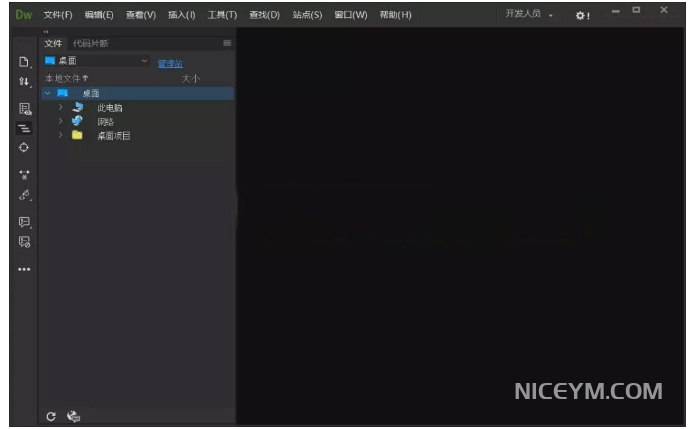1.选中【Dreamweaver CC 2018】压缩包,鼠标右击选择【解压到DreamweaverCC 2018】。
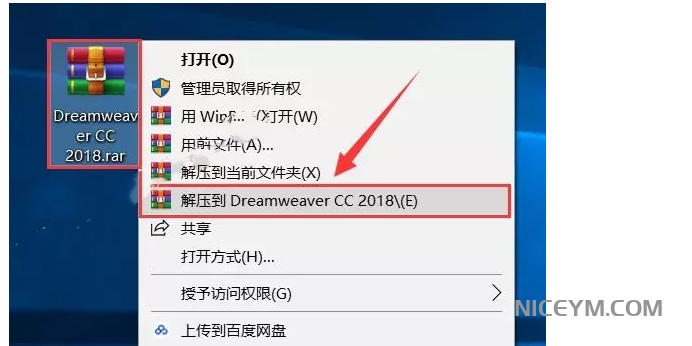
2.双击打开【Dreamweaver CC 2018】文件夹。
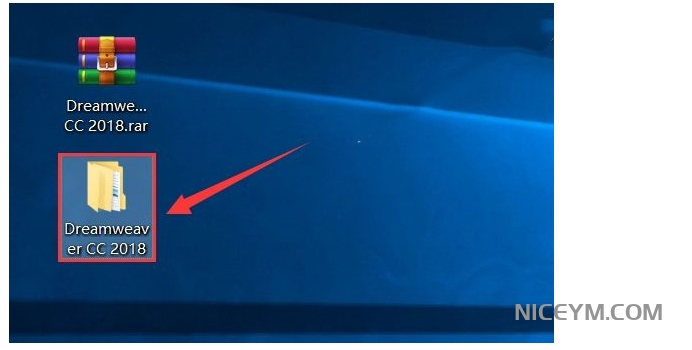
3.选中【Set-up】可执行文件后,鼠标右击选择【以管理员身份运行】。
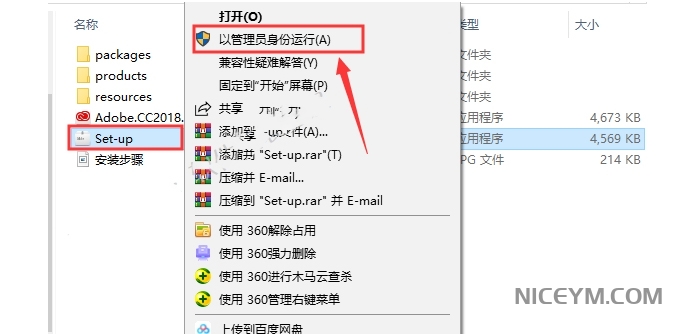
4.有Adobe账号的用户可以直接登录,没有账户的用户点击【获取 Adobe ID】。
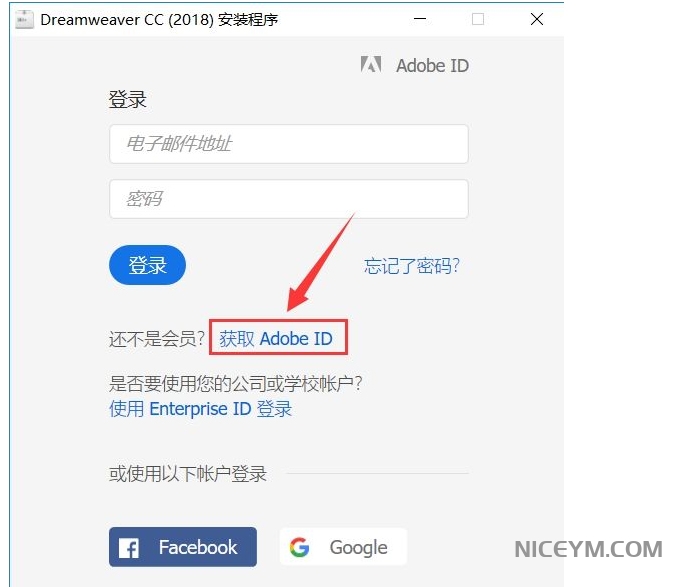
5.填写注册信息,填写好后,点击【注册】。
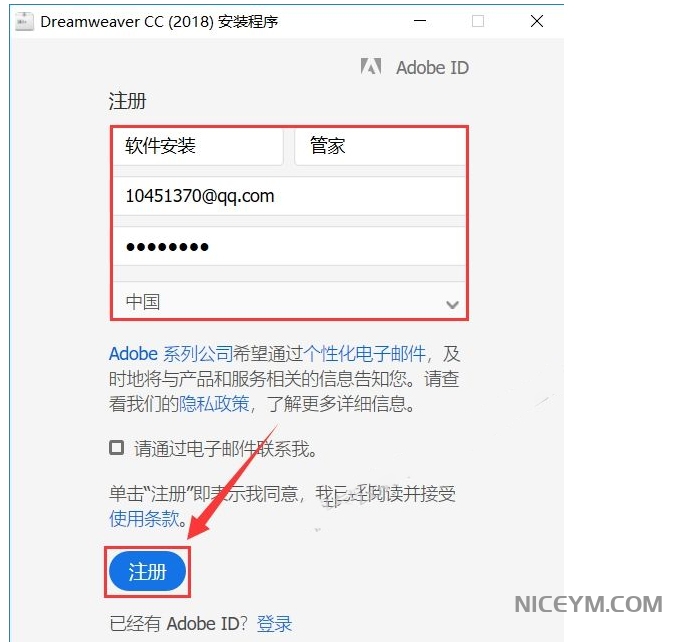
6.点击注册后软件会自动安装。
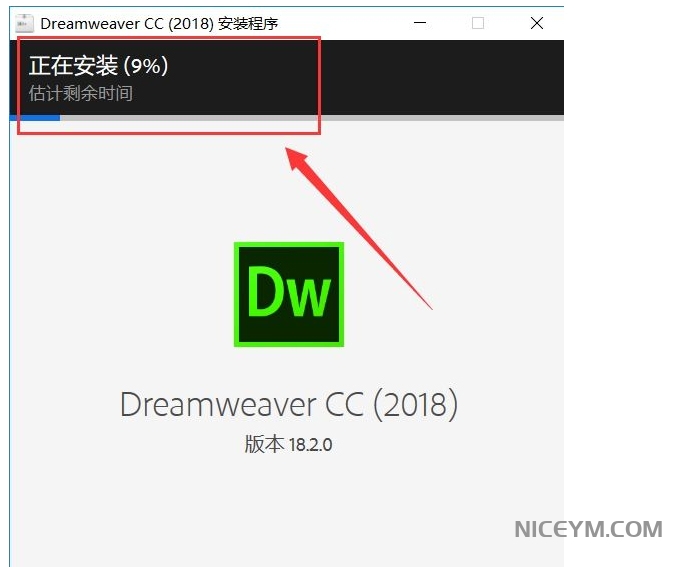
7.点击【退出】此错误是无法直接启动软件忽略即可。
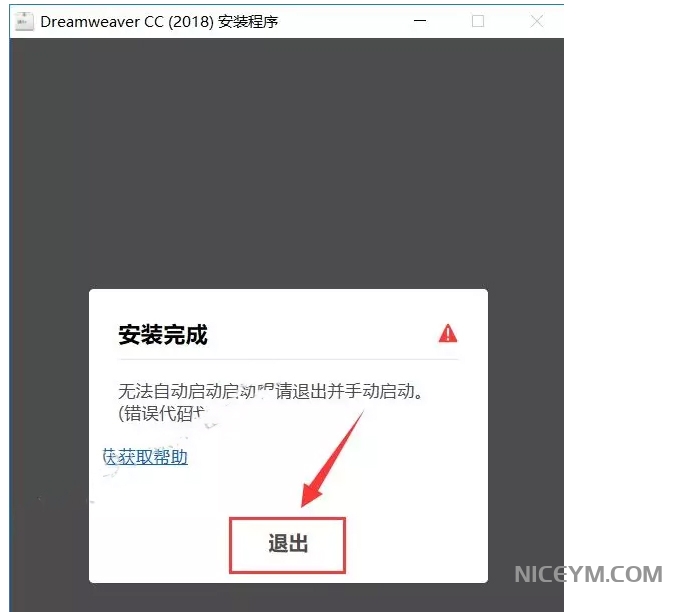
8.打开之前解压后的【Dreamweaver CC 2018】文件夹,选中【Adobe.CC2018.Anticloud.r2.exe】可执行文件鼠标右击选择【以管理员身份运行】。
温馨提示:若打开后没有【Adobe.CC2018.Anticloud.r2.exe】文件,则需要关闭你电脑杀毒软件和防火墙后再重新解压安装包后打开。
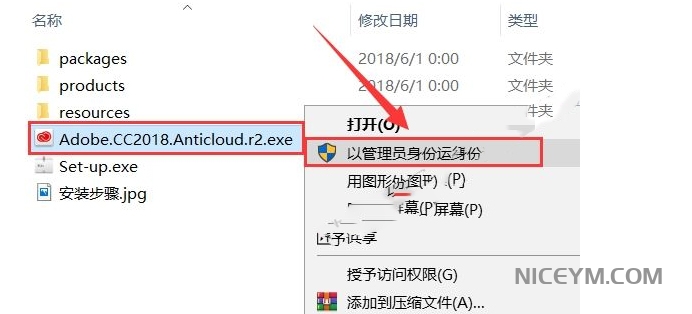
9.点击【Install】。
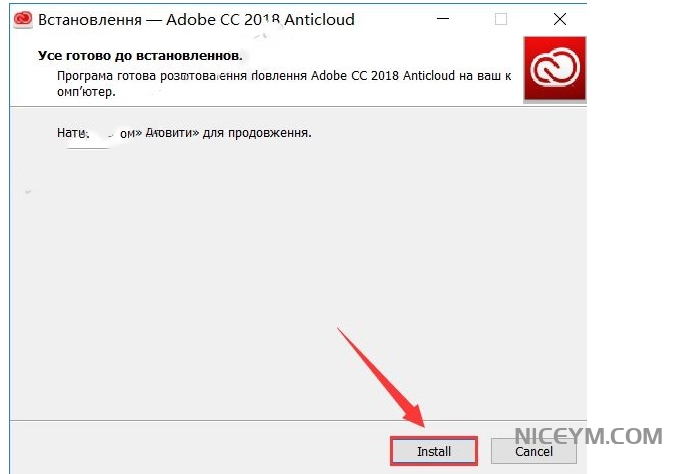
10.破解中。
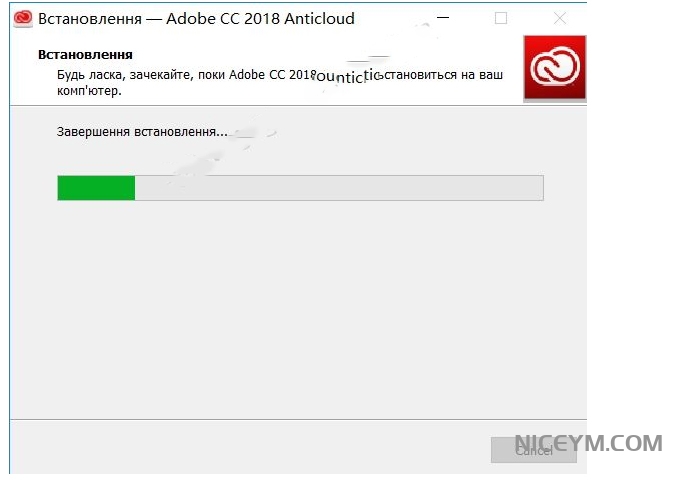
11.破解完成点击【Finish】。
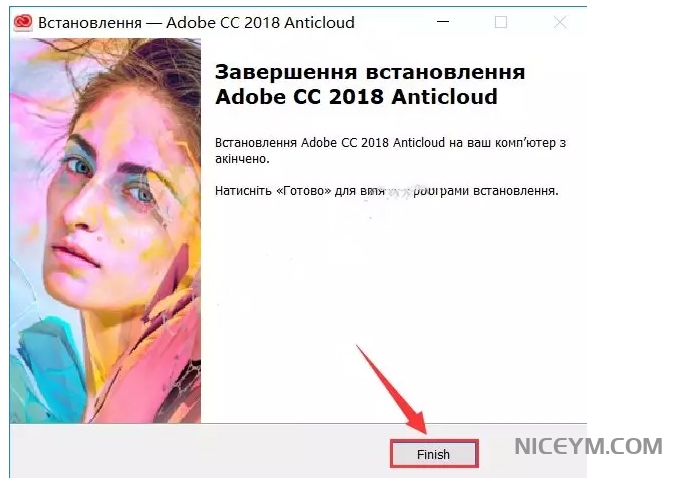
12.更改软件的安装路径,打开电脑【C盘】。
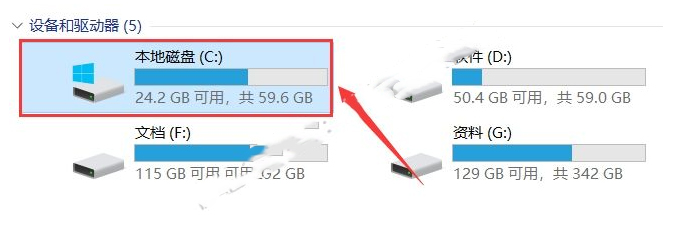
13.打开【Program Files】文件夹。
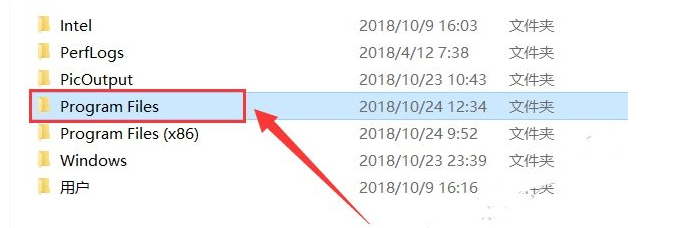
14.打开【Adobe】文件夹。
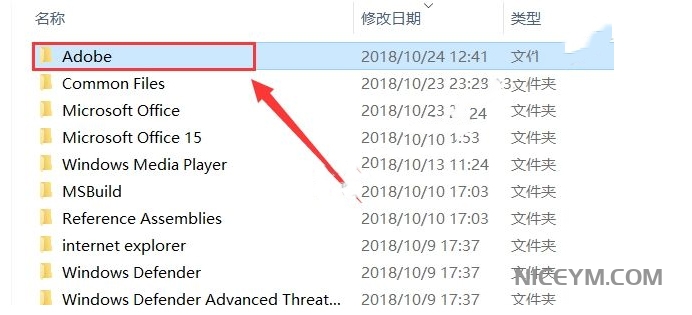
15.鼠标右击【Adobe Dreamweaver CC 2018】文件夹后选择【剪切】。
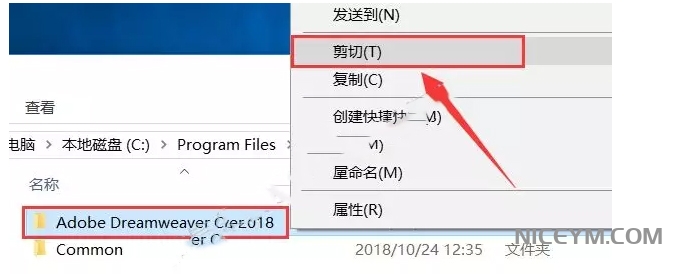
16.打开需要更改到的磁盘后,鼠标右击选择粘贴即可。我更改到D盘,所以打开D盘后,在空白处鼠标右击选择【粘贴】。
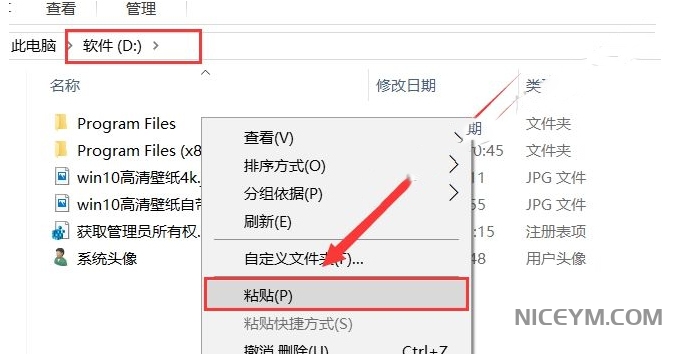
17.双击打开刚才粘贴后的【Adobe Dreamweaver CC 2018】文件夹。
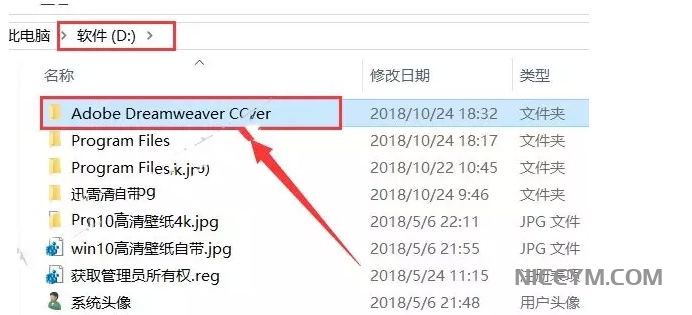
18.找到并选中【Dreamweaver.exe】程序后,鼠标右击选择【发送到】、【桌面快捷方式】。
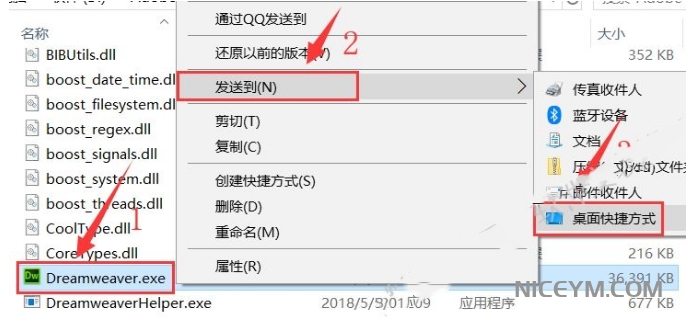
19.双击打开桌面上的【Dreamweaver.exe】图标。
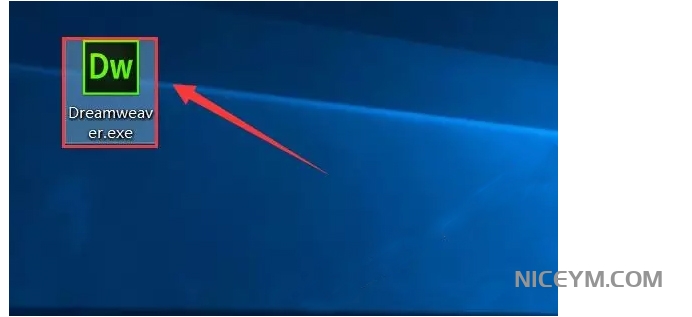
20.点击【是,我用过】。
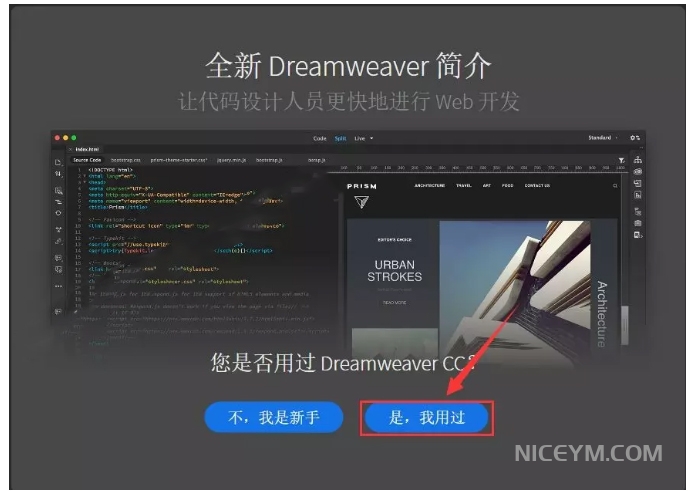
21.选择喜欢的主题。
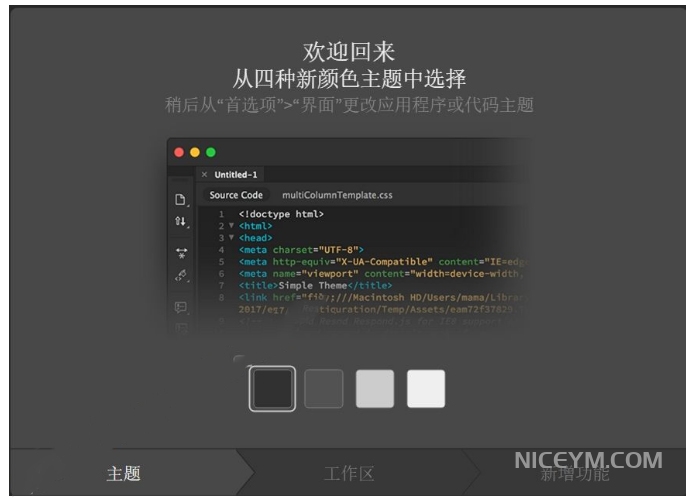
22.点击【开发人员工作区】。温馨提示:工作区在软件里面还可以设置。

23.点击右上角的【X】关闭此页面。
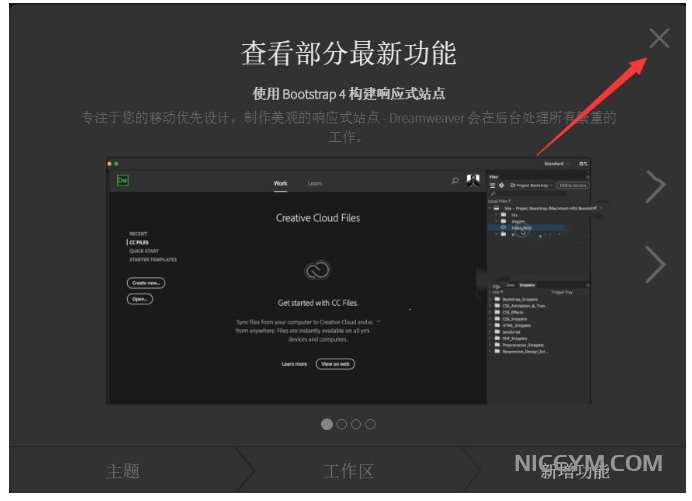
24.安装完成。